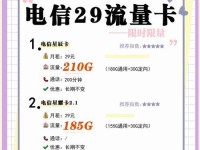在现代生活中,无线网络已成为我们工作和娱乐的必备工具。而要使用无线网络,首先需要进行路由器的安装和密码设置。本文将以简洁明了的步骤,帮助你在短短一分钟内完成这些操作。
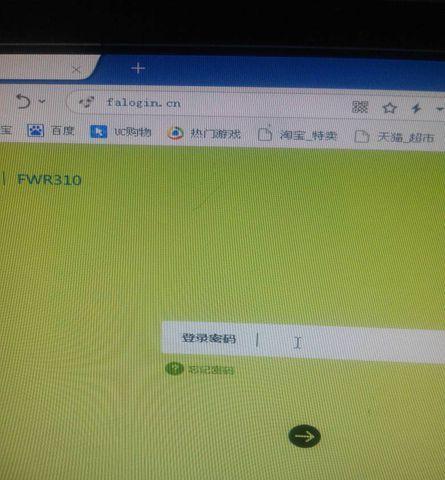
文章目录:
1.准备工作:了解所需材料和注意事项
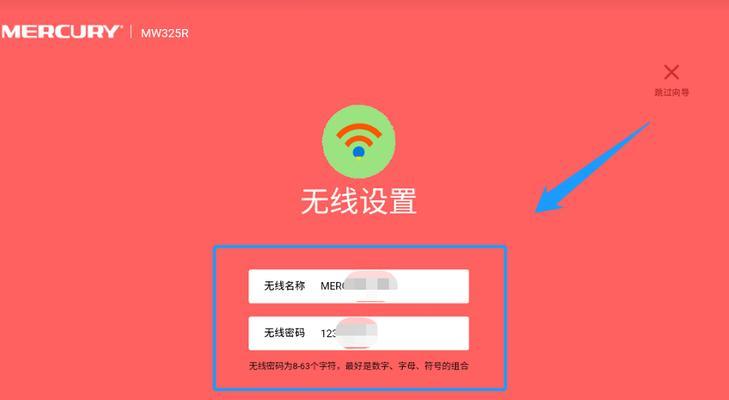
在安装路由器前,需要准备好路由器本身、电源适配器、以太网线、电脑等设备,并留意一些注意事项,如确保电源插座可用、避免水与电器接触等。
2.连接设备:正确连接路由器和电源
将路由器与电源适配器相连,并将电源适配器插入电源插座。确保路由器处于通电状态。
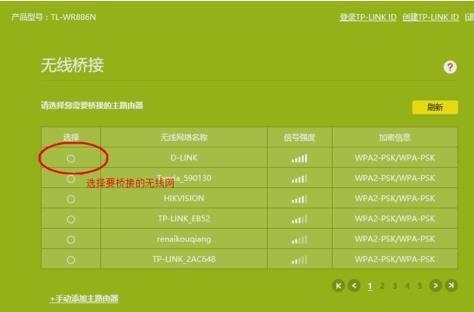
3.连接网络:将路由器与宽带接入设备相连
使用提供的以太网线,将一个端口连接到宽带接入设备(如光猫),另一个端口连接到路由器的WAN口。
4.登录路由器:访问路由器的管理界面
打开电脑浏览器,在地址栏输入默认网关(通常为192.168.1.1或192.168.0.1)并按下回车键。输入默认的管理员账号和密码,登录路由器管理界面。
5.设置无线网络:配置路由器的无线网络名称和密码
在路由器管理界面中,找到无线设置选项,设置一个易于识别且安全性高的无线网络名称(SSID),以及一个强密码。
6.加密方式:选择适当的加密方式
在无线设置中,选择一种适合你的家庭网络的加密方式,如WPA2-PSK,以提高网络安全性。
7.MAC过滤(可选):限制允许连接到网络的设备
如果你想限制连接到无线网络的设备,你可以启用MAC地址过滤功能,并添加允许连接的设备的MAC地址。
8.IP设置(可选):自定义路由器的IP地址
在网络设置中,你可以根据需要自定义路由器的IP地址,并设置合适的子网掩码和网关。
9.DHCP设置(可选):调整动态主机配置协议
如果你需要自定义DHCP服务器设置,你可以在路由器管理界面中找到对应选项,并进行相应调整。
10.防火墙设置(可选):加强网络安全性
路由器管理界面中,你可以启用防火墙功能,并根据个人需求进行相应的设置,以保障网络的安全性。
11.DNS设置(可选):优化网络访问速度
在路由器设置中,你可以选择使用特定的DNS服务器地址,以加快网络访问速度。
12.确认设置:保存并应用配置
在所有设置都完成后,确保点击保存或应用配置按钮,以使所做的更改生效。
13.测试连接:确认无线网络连接正常
通过其他设备尝试连接新配置的无线网络,确保无线网络连接正常,并能正常上网。
14.修改默认密码:提高路由器的安全性
为了增加路由器的安全性,建议将默认的管理员密码修改为自定义的强密码。
15.轻松搞定路由器安装和密码设置
通过以上简洁明了的步骤,你可以在1分钟内完成路由器的安装和密码设置,轻松享受高速无线网络带来的便利和乐趣。
通过本文提供的简洁明了的步骤,你能在短短一分钟内完成路由器的安装和密码设置,并享受到无线网络带来的便利。记住,安全性是至关重要的,确保你设置了一个强密码,以保护你的网络免受未授权访问。开始配置你的路由器吧!